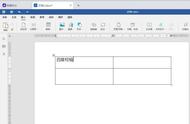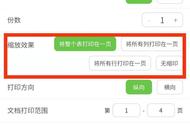单击【开始】按钮,软件会自动检查文档中的拼写错误并突出显示,并且会在【建议单词】栏中提供更正方案,在【建议单词】栏中选择正确的单词,会自动更正错误单词
如果查找有误,可以单击【忽略】按钮,此时,会自动查找下一次错误
单击【添加】按钮会继续查找下一处错误,并在【建议单词】栏中选择正确的单词更正
完成拼写检查后,单击【更改】按钮确定更改文档中的错误单词,然后单击【完成】按钮关闭对话框
设置字符格式1、【字符】面板
点击【窗口】→【文字】→【字符】选项或按Ctrl T键打开面板

单击右上角的【三】→【显示选项】命令

2、更改字体大小和颜色
使用选择工具选择文字,在字符面板中相应输入框中输入参数即可
选择文本后,按Shift Ctrl <或>键可以调整字体大小
如果要更改颜色,在颜色面板中设置一种填充色即可
3、基线偏移——使文字位于基线上方或下方
基线是大多数字符排列于其上的一条不可见的直线
使用【文字工具】选择需要设置基线偏移的文字,在【字符】面板中【设置基线偏移】参数框中输入数值设置,当值为正数时,文字位于基线上方,反之
4、添加特殊样式
在【字符】面板底部有一排用于创建特殊样式的按钮

全部大写字母、小型大写字母、上标、下标、下划线、删除线
5、消除锯齿
选择文本,单击【字符】面板底部